Все способы:
Векторная графика, в отличие от растровой, чаще всего используется в дизайне, поэтому рядовые пользователи с ней сталкиваются редко. Для работы с такими графическими элементами существуют специальные графические редакторы, основанные на математическом описании простейших геометрических объектов. Рассмотрим лучшие из них.
CorelDRAW
Каждый пользователь, интересующийся векторной графикой, должен был слышать о популярном графическом редакторе CorelDRAW от известной канадской компании. Пожалуй, это не только одно из самых первых приложений для векторного рисования, но и самое продвинутое из них. Его уже давно использует как множество студентов, так и профессиональных художников. Дизайн многих современных приложений, веб-сайтов и рекламных постеров разработан именно в CorelDRAW.
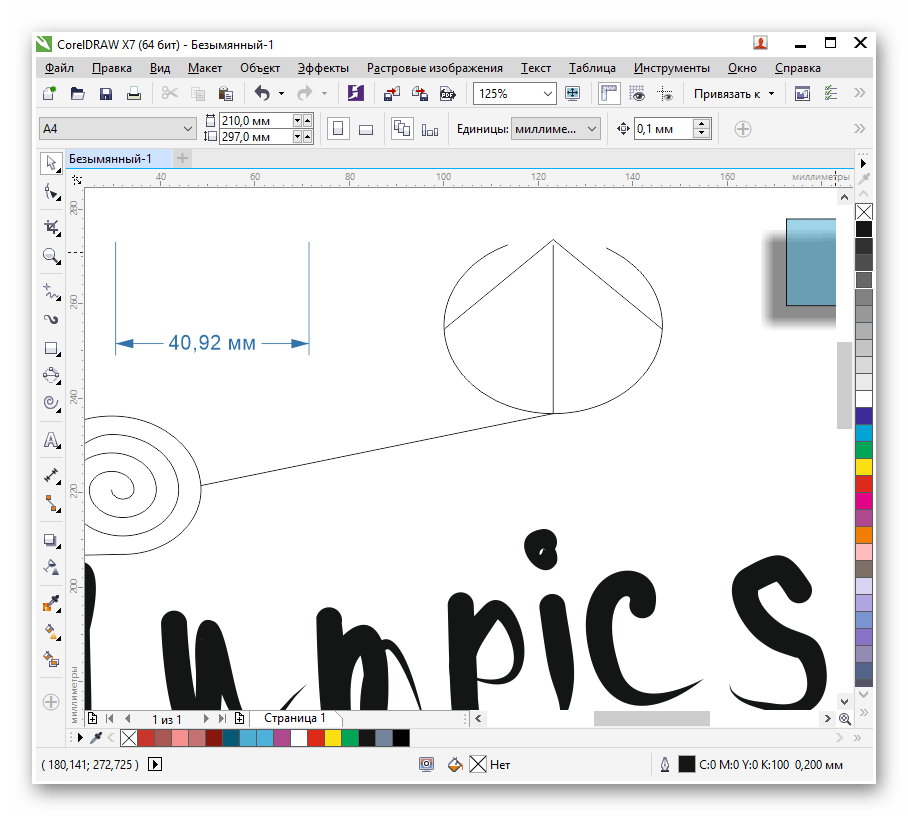
В рассматриваемом решении новые объекты создаются с нуля или формируются с помощью предустановленных шаблонов и, конечно, выравниваются. Помимо этого, в проект можно добавлять любой текст и работать над его дизайном как в плане шрифта и цвета, так и в плане нанесения дополнительных эффектов и фильтров. Стоит отметить функцию, позволяющую автоматически преобразовать растровую графику в векторную. Имеется несколько инструментов для работы с растровой графикой, чтобы пользователю не приходилось «перескакивать» между разными программами. Это «Цветной карандаш», «Мастихин», «Перо и чернила», «Акварель», «Водяной маркер», «Импрессионизм» и многое другое. Интерфейс мультиязычный, есть возможность его тщательной настройки под свои нужды. Программой можно пользоваться бесплатно в течение 30 дней, после чего потребуется оплатить лицензию.
Adobe Illustrator
Adobe Illustrator — популярный продукт известной компании, предназначенный для создания векторных изображений или работы с уже существующими. На первый взгляд может показаться, что рассматриваемое решение ничем не отличается от предыдущего варианта. Однако при более детальном ознакомлении мнение меняется. Интерфейс имеет привычное оформление, схожее с Adobe Photoshop.
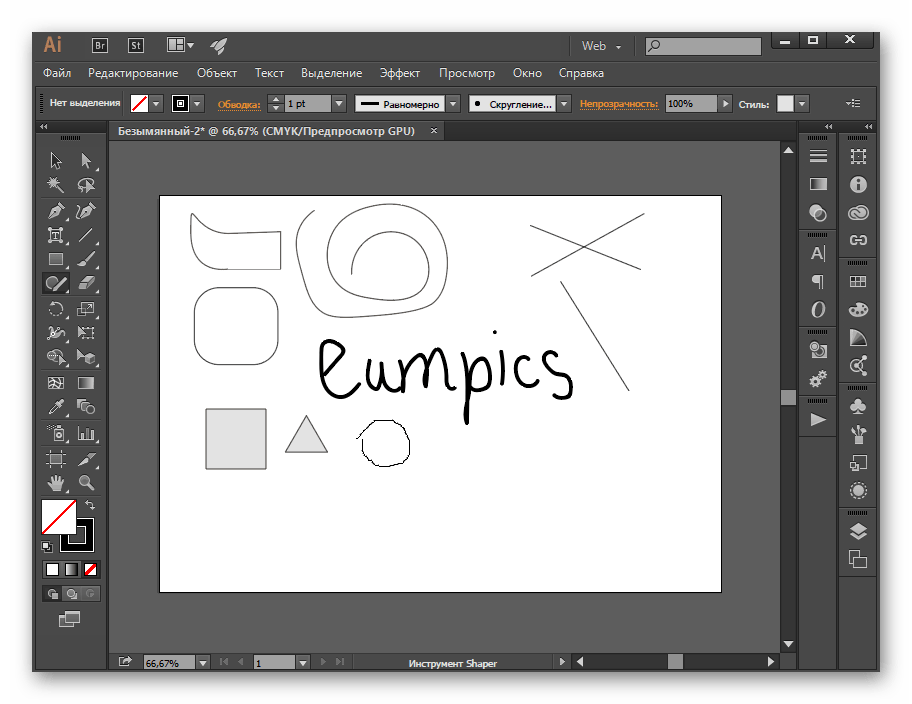
В Illustrator предусмотрены необходимые инструменты для создания векторных объектов с нуля, есть и дополнительные возможности. Например, функция «Shaper» автоматизирует процесс, позволяя пользователю курсором или пальцем (в зависимости от платформы) нарисовать произвольную фигуру, которая будет автоматически обработана и преобразована системой в векторное изображение. Растровые картинки автоматически преобразуются в векторные. Предусмотрен Мастер создания диаграмм с удобными опциями. Как и в Adobe Photoshop, реализована система слоев. На официальном сайте можно скачать демо-версию (работает месяц) или навсегда приобрести полную версию. Присутствует русификация.
Inkscape
Еще один продвинутый графический редактор для создания векторных изображений, который отличается своей доступностью — Inkscape распространяется на бесплатной основе. Из примечательных особенностей стоит сразу отметить возможность использования дополнительных плагинов, расширяющих функциональность приложения. Для построения полноценных фигур здесь используются стандартные инструменты: «Прямая линия», «Произвольная линия» и «Кривая Безье». Естественно, предусмотрена линейка для оценки расстояния между объектами и проверки углов.
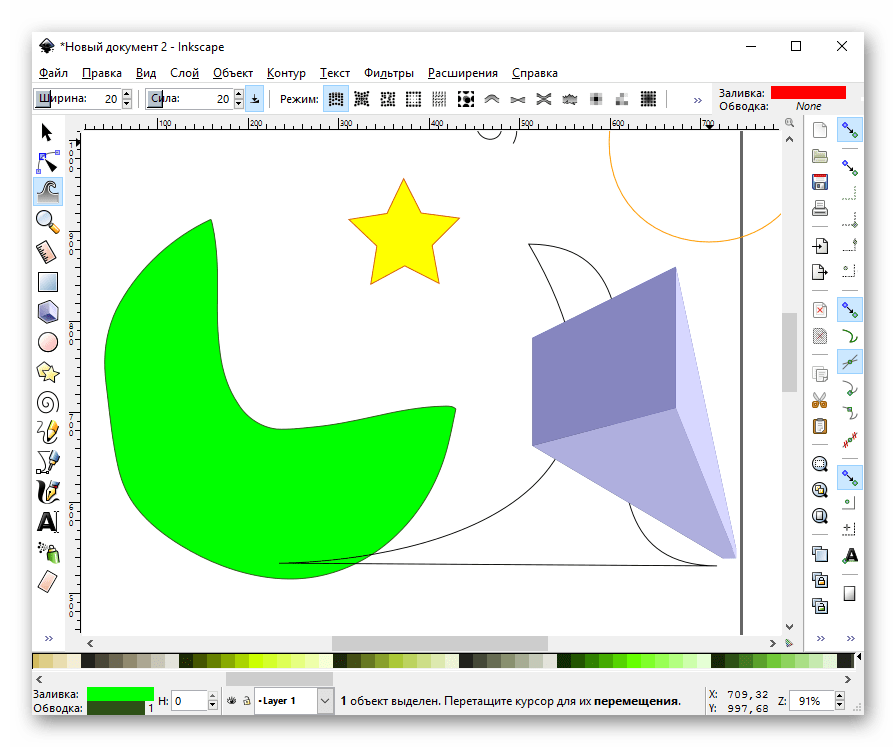
Созданные объекты регулируются множеством параметров и добавляются на различные слои, чтобы выстраивать порядок отображения. Предусмотрена система фильтров, которые делятся на множество категорий и подкатегорий. Можно загрузить растровое изображение и преобразовать его в векторное нажатием всего одной кнопки. Присутствует русский язык. Важно отметить, что по скорости обработки данных Inkscape сильно уступает предыдущим решениям.
Paint Tool Sai
Следующее приложение изначально не предназначено для работы с векторной графикой, однако в нем есть функции, которые достойны внимания в рамках нашей сегодняшней темы. Paint Tool Sai является продуктом японских разработчиков и отлично подойдет любителям создавать мангу. Основное внимание уделено не стандартным инструментам, а возможности их тщательной настройки. Таким образом, вы можете создать до 60 уникальных кисточек и других приспособлений для рисования.
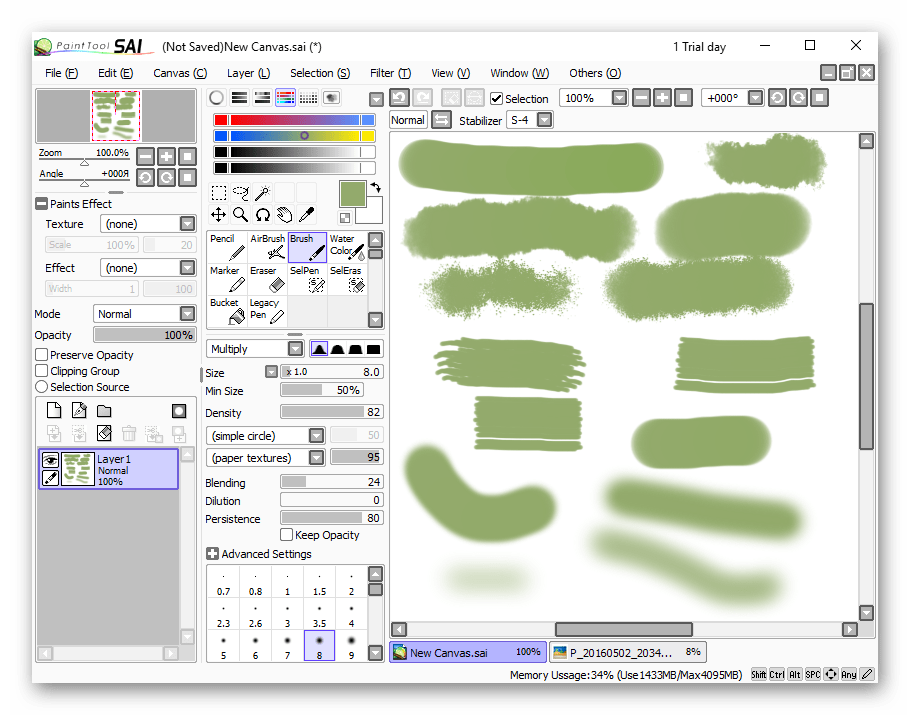
Любая прямая или кривая регулируется как целиком, так и в разных точках. Можно менять толщину, длину и другие параметры. Стоит отметить возможность смешивания цветов: художник наносит два разных цвета на специальную палитру, после чего выбирает подходящий оттенок и может использовать его на холсте. Это основные особенности Paint Tool Sai, свидетельствующие о том, что редактор отлично подходит для создания векторных проектов. Он имеет довольно необычный интерфейс и принцип работы, поскольку разработан в Японии, поэтому подойдет далеко не всем пользователям.
Affinity Designer
Affinity Designer — профессиональная среда для художников и дизайнеров с множеством возможностей. Приложение работает в двух режимах: «только векторная» или «объединенный», где используется и растровая, и векторная графика. Разработчики уделили большое внимание не только функциональности программы, но и ее оптимизации. Поддерживаются такие форматы, как PSD, AI, JPG, TIFF, EXR, PDF и SVG.
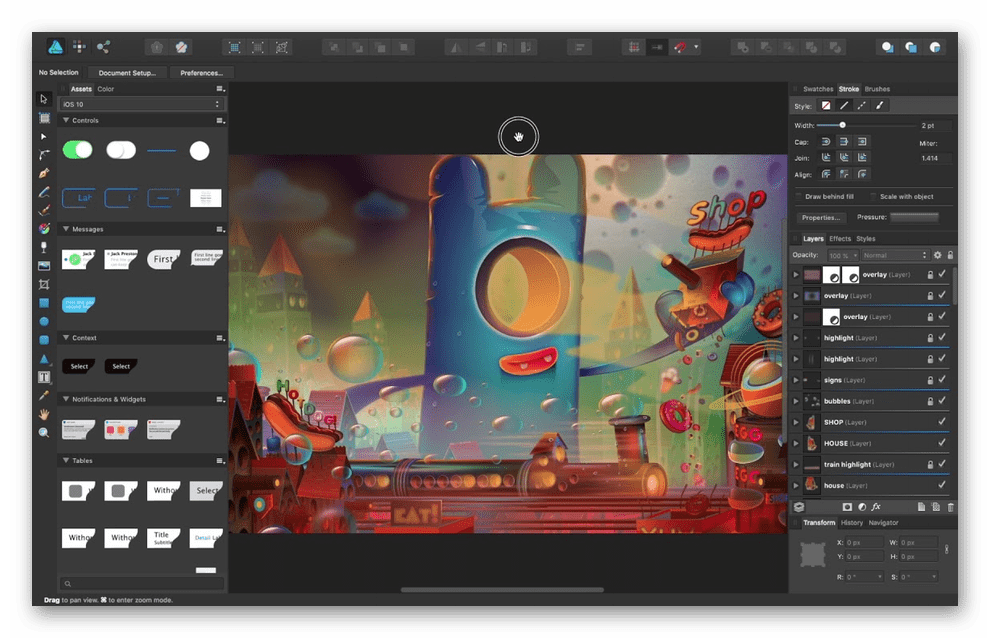
Между любыми объектами в проекте можно образовать связь, открывающую дополнительные возможности. Реализована поддержка горячих клавиш, что ощутимо ускоряет работу, к тому же они настраиваются по желанию пользователя. Affinity Designer работает в цветовых пространствах RGB и LAB. Как и в других подобных редакторах, здесь используется сетка, однако она предлагает гораздо более обширную функциональность. Редактор является кроссплатформенным. Причем он не только работает в Windows, macOS и iOS, но и позволяет экспортировать проект в универсальный файл, с которым можно работать на любой платформе без потери в качестве и возможностях. Естественно, такая комплексная система не может быть бесплатной. Для macOS и Windows предусмотрены пробные версии, а на iPad Affinity Designer можно только купить.
LibreCAD
LibreCAD — популярная система автоматизированного проектирования, активно используемая не только художниками, но и инженерами. В основу проекта лег движок QCad с открытым исходным кодом. Рассматриваемое решение предназначено для двумерного проектирования с использованием векторной графики. Чаще всего его задействуют для составления планов, схем и чертежей, но возможны и другие применения.
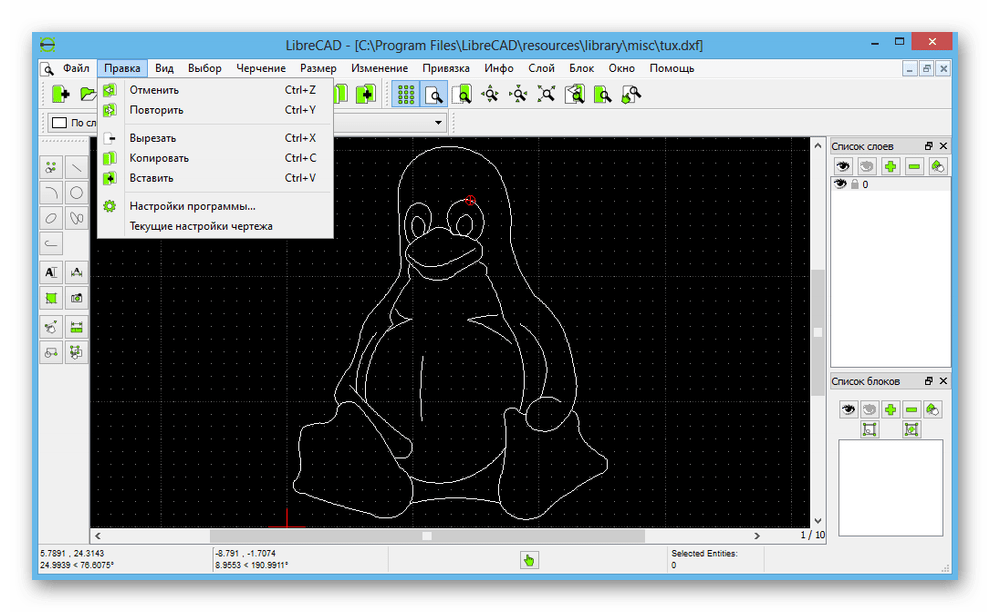
В качестве основного формата используется DXF (R12 или 200x), а экспорт доступен в форматы SVG и PDF. А вот для исходного приложения меньше требований: поддерживаются BMP, XPM, XBM, BMP, PNG и PPM. Начинающим пользователям будет сложно работать с программой в силу перегруженности и обилия функций. Но это упрощается русскоязычным интерфейсом и наличием наглядных подсказок.
Мы рассмотрели графические редакторы, позволяющие работать с векторной графикой. Надеемся, каждый пользователь найдет оптимальное решение для себя.
 Наша группа в TelegramПолезные советы и помощь
Наша группа в TelegramПолезные советы и помощь
 lumpics.ru
lumpics.ru
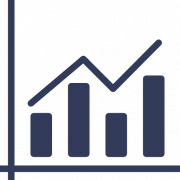

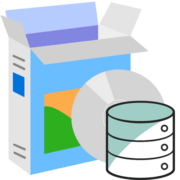
Кто является автором данной статьи?
Абсолютно все ссылки, представленные в этой статье и ведущие на официальный сайт разработчика программы либо на ее обзор на нашем сайте (ссылка в виде кнопки), откуда уже можно попасть на официальный ресурс, являются рабочими. Для этого чтобы убедиться в этом, достаточно нажать по любой из них левой кнопкой мышки, а не писать вместо этого не соответствующий действительности комментарий.
Нерабочие ссылки
У меня моноблок слабенький. Ни каких проблем со ссылками не возникло, всё работает.
я пробовала скачать, но мой компьютер просто не хочет воспринимать меня всерьёз и ссылки не загружаются.